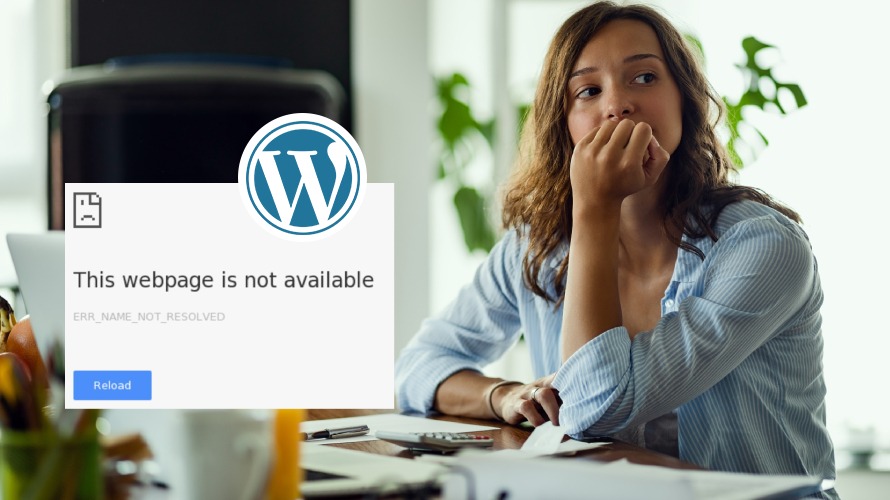Vous rencontrez l’erreur ERR_NAME_NOT_RESOLVED sur votre site WordPress ? 🔍🛠 Cette erreur peut être frustrante, mais la bonne nouvelle, c’est qu’elle est généralement facile à résoudre. Dans cet article, nous allons vous guider à travers les étapes pour identifier et corriger cette erreur, pour que votre site soit de nouveau accessible en un rien de temps. 🌐💻 Découvrez les causes communes de cette erreur et les solutions pratiques pour remettre votre site en ligne et fonctionnel.
Objectif
L’objectif principal de cet article est de fournir une compréhension approfondie de l’erreur ERR_NAME_NOT_RESOLVED, d’explorer ses causes principales, et surtout, de détailler une série de solutions pratiques et faciles à mettre en œuvre. 👨💻🔐 Que vous soyez un débutant dans le monde de WordPress ou un expert en technologie web, cet article vise à vous doter des outils nécessaires pour résoudre cette erreur de manière efficace et autonome.✨
Besoin d'un nom de domaine au meilleur prix ?
LWS vous conseille ses packs nom de domaine tout inclus à partir de 0,99€ par an. Vous obtenez un domaine au choix (.fr .com .net .site .tech .shop .boutique .xyz…) mais aussi des adresses email personnalisées (mail@votredomaine.fr) et un certificat SSL.
Explorer les causes de l’erreur ERR_NAME_NOT_RESOLVED dans WordPress
Cela peut se produire après la migration d’un site web vers un nouvel hébergeur, ou lorsque les enregistrements DNS sont modifiés, mais pas complètement actualisés. Un autre facteur peut être un cache DNS obsolète dans le navigateur ou le système de l’utilisateur.
Des erreurs dans le fichier hosts de l’ordinateur local peuvent également provoquer cette erreur, surtout si des entrées manuelles y ont été ajoutées pour le développement ou le test. En outre, des problèmes de connectivité réseau ou l’utilisation de VPN et de proxies peuvent aussi causer cette erreur.
Réparer ERR_NAME_NOT_RESOLVED dans WordPress : 6 solutions efficaces
Selon votre navigateur et la situation spécifique, vous pourriez rencontrer un message d’erreur similaire à l’un des suivants :
- Impossible de trouver l’adresse IP du serveur
- La page Web n’est pas disponible
- Ce site n’est pas accessible
- Impossible de charger la ressource
- Impossible d’accéder au site
Quel que soit le message d’erreur qui s’affiche, utilisez les solutions ci-dessous pour tenter de le corriger.
1. Vérifier l’adresse du site web
Souvent, des erreurs apparemment complexes sont simplement dues à de petites erreurs de frappe, comme une lettre manquante, un caractère supplémentaire, ou une confusion entre des caractères similaires (comme ‘l’ et ‘1’, ou ‘0’ et ‘o’). Ces erreurs peuvent complètement changer la destination de l’URL, conduisant ainsi le navigateur vers un site inexistant ou un serveur différent.
Avant de plonger dans des solutions techniques plus complexes, une vérification minutieuse de l’URL peut vous faire gagner du temps et vous épargner des efforts inutiles. C’est un point de départ simple, mais essentiel pour diagnostiquer et résoudre l’erreur ERR_NAME_NOT_RESOLVED.
Bien que ce cache serve à accélérer le chargement des pages, il peut parfois contenir des données obsolètes ou corrompues qui interfèrent avec le chargement correct des sites web. En vidant le cache, vous forcez le navigateur à récupérer les versions les plus récentes et correctes des données web.
Cette opération simple peut souvent résoudre les erreurs de chargement des pages, car elle élimine les conflits potentiels causés par des données périmées. De plus, vider le cache peut également aider à actualiser les configurations DNS sur votre navigateur, ce qui est essentiel lors de la résolution de problèmes liés à ERR_NAME_NOT_RESOLVED.
Besoin d’un hébergement WordPress rapide et de qualité ?
LWS vous conseille sa formule d’hébergement WordPress en promotion à -20% (offre à partir de 3,99€ par mois au lieu de 4,99 €). Non seulement les performances sont au rendez-vous mais vous profitez en plus d’un support exceptionnel.
3. Vérifier les paramètres DNS de votre domaine
Il est donc crucial de s’assurer que les enregistrements DNS, tels que les enregistrements A et CNAME, sont correctement définis et pointent vers les bonnes adresses IP ou les noms d’hôte de votre hébergeur web. Pour ce faire, vous devez vous connecter au tableau de bord de votre registraire de domaine (où vous avez acheté votre domaine) et examiner les paramètres DNS.
Une erreur courante est un mauvais alignement des serveurs DNS ou des modifications récentes qui ne se sont pas encore propagées. Il est important de noter que les modifications apportées aux DNS peuvent prendre jusqu’à 48 heures pour se propager complètement.
À la recherche de noms de domaine libres ?
Vérifiez la disponibilité de vos domaines en masse avec l'outil de recherche de domaines LWS. Enregistrez vos domaines dès 0,99€ par an. Extension au choix (+400) : .fr .com .net .site .tech .shop .boutique .xyz .fun .eu .be .lu .org .pro .info .online...
Bien que ces outils offrent des avantages en termes de sécurité et de personnalisation, ils peuvent parfois causer des conflits ou des erreurs de chargement des pages. En désactivant temporairement les VPN et les extensions, surtout celles qui affectent la connectivité ou la confidentialité, vous pouvez tester si ces éléments sont la source du problème.
Si le site se charge correctement après cette désactivation, cela indique que le VPN ou une extension spécifique interfère avec la résolution de l’adresse DNS. Il est donc recommandé de les réactiver un par un pour identifier le coupable spécifique et ajuster ses paramètres ou chercher des alternatives.
Besoin d'un serveur privé virtuel VPS sécurisé ?
LWS vous conseille sa formule d’hébergement sur VPS en promotion à -75% (offre à partir de 4,99€ par mois au lieu de 19,99 €). Non seulement les performances sont au rendez-vous mais vous profitez en plus d’un support exceptionnel.
5. Utiliser un autre DNS
Changer pour un DNS public, comme ceux proposés par Google (8.8.8.8, 8.8.4.4) ou Cloudflare (1.1.1.1), peut fournir une résolution DNS plus rapide et plus fiable. Cette modification simple dans les paramètres de votre réseau peut souvent contourner les problèmes de DNS et restaurer l’accès à votre site WordPress.
6. Contacter l’hébergeur web
Leur expertise peut être cruciale pour rétablir rapidement l’accès à votre site WordPress, surtout si les autres méthodes de dépannage n’ont pas fonctionné.
Plus d'informations
⚡Si vous hébergez votre site chez LWS, rendez-vous dans la section « Assistance » située sur la barre supérieure de votre espace client pour contacter notre équipe de support technique.📞📲
Conclusion
En conclusion, bien que l’erreur ERR_NAME_NOT_RESOLVED dans WordPress puisse sembler décourageante au premier abord, sa résolution est souvent plus simple qu’il n’y paraît.🤭 En suivant les étapes décrites dans cet article, vous serez en mesure de diagnostiquer et de résoudre ce problème courant, rétablissant ainsi la fonctionnalité et l’accessibilité de votre site.🛠🔎 Rappelez-vous, une bonne compréhension des systèmes de DNS et une approche méthodique sont vos meilleurs alliés dans la résolution de ce type de problèmes techniques.🤗
Une solution clés en main pour créer un site WordPress ?
LWS vous conseille sa formule d’hébergement WordPress en promotion à -20% (offre à partir de 3,99€ par mois au lieu de 4,99 €). Non seulement les performances sont au rendez-vous mais vous profitez en plus d’un support exceptionnel.
Avec ces connaissances en mains, votre site WordPress sera de nouveau opérationnel en un rien de temps, vous permettant de continuer à offrir une expérience utilisateur exceptionnelle. Si vous avez cependant des questions ou que l’erreur persiste malgré l’application de ces solutions, contactez-nous via la section Commentaires.